Der Artikel erläutert die Funktion und die Hintergründe für Aktivieren von Jobs und Aufgaben.
Wofür benötige ich eigentlich das Aktivieren von Jobs und Aufgaben ?
In RMA landen sehr frühzeitig Jobs und die einzelnen Aufgaben dazu weil diese Information neben der Abarbeitung auch für die Berechnung der Auslastung in der Zukunft relevant sind.
In den Bereichen von RMA und auch MOW in denen Sie Aufträge und damit zugehörige Jobs abarbeiten sind solche Vorläufer eher störend. Das Aktvieren eines Jobs erlaubt es diesen als "Bearbeitbar" zu markieren. Gleiches gilt für Aufgaben, sind Vorarbeiten noch nicht erledigt kann eine Nachfolgeaufgabe noch nicht begonnen werden.
Wie funktioniert das Aktivieren
Innerhalb von RMA kann im Planungstool mit Job Starten ein Zeitpunkt hinterlegt werden um den Job als Aktiv oder gestartet zu markieren. Mit dem Starten eines Jobs wird gleichzeitig die Erste Aufgabe aktiv. Ist die erste Aufgabe erledigt wird die 2. Aufgabe aktiv usw.
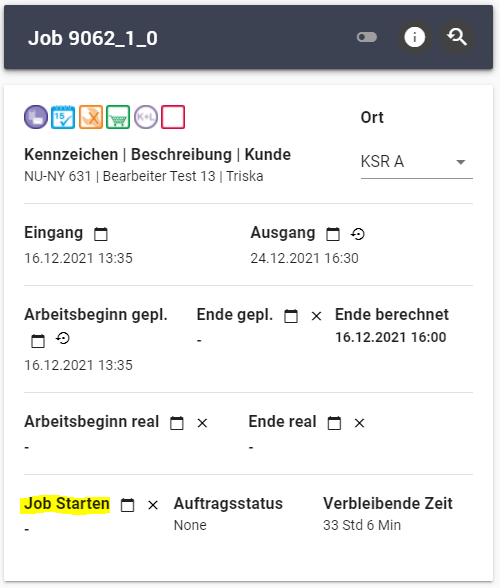
Das Starten eines Jobs erreichen Sie ebenfalls indem Sie im AMG oder dem MOW mit der Funktion jetzt starten einen Eintrag setzen.
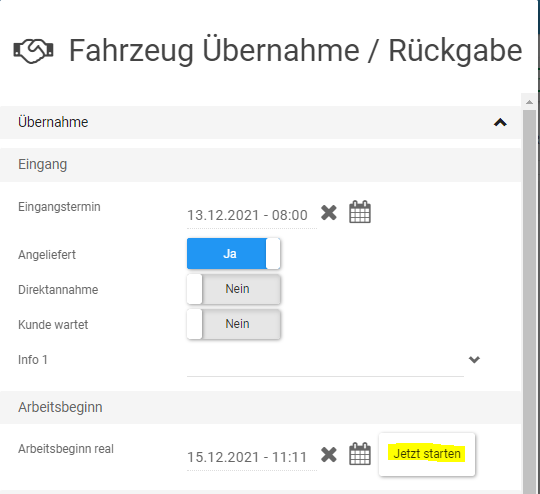
Zusätzlich zum manuellen Aktivieren eines Jobs gibt es auch die Möglichkeit via Einstellung alle Jobs mit setzen des 'Angeliefert' Kennzeichens zu aktivieren.
Wo kann die Information verwendet werden
In den nachfolgenden Bereichen kann wie angegeben danach gefiltert werden:
| Bereich | Filter nach aktuellem Job | Filter nach akt. Aufgabe |
| Jobliste | Ja | Nein |
| Plantafel Mitarbeiter | Ja | Ja |
| Plantafel Guppen | Ja | Ja |
| MOW meine Aufgaben | Nein | Ja |
| MOW alle Aufgaben | Nein | Ja |
Wie werden die Informationen dargestellt
Innerhalb der RMA Plantafeln werden aktive Aufgaben durch ein gezacktes i-Symbol und einen unterbrochenen Rand an der Karte rechts dargestellt. Die obere Karte stellt eine aktive Aufgabe dar und die untere eine Inaktive.
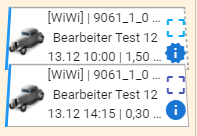
In Bereichen in denen Aufgaben nicht grafisch, sondern innerhalb von Listen dargestellt werden, werden aktive Aufgaben unterschiedlich markiert. In MOW z. B. mittels eines Sterns.
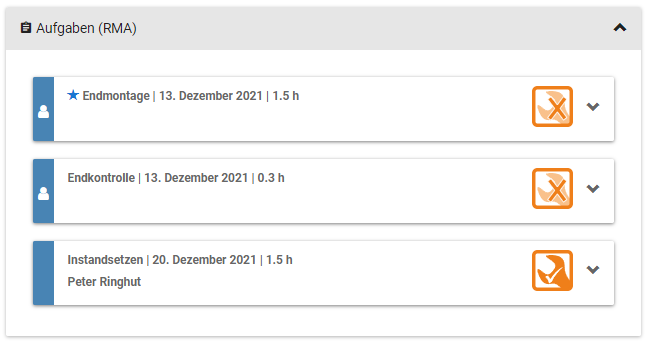
Im Planungstool durch Markierung der Zeile.
